【Android】イコライザーアプリのおすすめ8選!YouTubeで使えるのは?
この記事では、Androidのイコライザーアプリのおすすめを紹介します。無料のものやYouTubeでも使えるものなど8つを紹介しています。さらに、イコライザーでできることや使い方、それぞれのアプリの機能、上手に音質を変えるためのポイントも解説していきます。

目次
- 1【Android】イコライザーアプリでできること
- ・できること
- 2【Android】イコライザーアプリを選ぶポイント
- ・ポイント
- 3【Android】無料イコライザーアプリの紹介
- ・無料アプリ紹介
- ・Poweramp
- ・music.jp無料のカラオケ歌詞ハイレゾ対応音楽プレイヤー
- ・Equalizer Music Player Booster
- 4【Android】有料イコライザーアプリの紹介
- ・有料アプリ紹介
- ・Eqfy Equalizer
- ・イコライザー&ベースブースタープロ
- ・EQイコライザープロ
- 5【Android】YouTubeで使えるイコライザーアプリの紹介
- ・YouTubeで使えるイコライザーアプリの紹介
- ・低音ブースター
- ・イコライザー&ベースブースター
- 6【Android】イコライザーアプリの使い方
- ・使い方
- ・イコライザーの合わせ方のポイント
- 7【Android】イコライザーアプリで音割れした時の対処法
- ・対処法
- ・合わせて読みたい!音楽アプリに関する記事一覧
【Android】イコライザーアプリでできること
この記事では、Androidのイコライザーアプリを紹介していきます。近年スマホで音楽を聴く人が多くなり、高音質のAndroidスマホも多く開発されてきました。
しかし、スマホの設定だけでは限界もあるため、もっとこだわりの音質で聴きたいと思う方には、イコライザーアプリがおすすめです。
できること
おすすめのイコライザーアプリについて紹介する前に、まず、Androidのイコライザーアプリでできることについて説明していきます。
音質を自分好みに変える事ができる機能
そもそもイコライザーとは、特定の周波数の音域を増幅または減衰させる音響機器です。イコライザーアプリは、そのイコライザーの機能を簡易的にスマホで使えるようにしたものです。
例えば、低音域を強調してより重厚なサウンドにするといったように、曲に合わせて音質を変えることができます。
アプリによっては、ホールで演奏しているような効果を加えたり、テンポを変えることができたりと、イコライザー以外にもさまざまな機能を持っています。
 【Android】イコライザー設定におすすめのアプリ8選!
【Android】イコライザー設定におすすめのアプリ8選!【Android】イコライザーアプリを選ぶポイント
次に、イコライザーアプリを選ぶ際のポイントについて説明していきます。Androidのイコライザーアプリを検索すると、実に多くのアプリが出てきます。どれを使えばいいのかわからないという方は、次のようなポイントをおさえておくとよいでしょう。
ポイント
主なポイントは次の2つです。
無料か有料か確認
まず、無料か有料かがポイントになります。有料の方がより機能が充実していることが多いですが、初めて使う、本当に効果があるのか不安、といった場合には、無料で使えるアプリを試してみるのがよいかもしれません。
広告の数
無料のアプリを選ぶ際のポイントして重要なのは、広告の数です。無料で使うことができても広告の数が多すぎると、使い勝手が悪くストレスを感じてしまいます。
 iPhoneのイコライザアプリのおすすめ6選!高音質・無料!【2019年】
iPhoneのイコライザアプリのおすすめ6選!高音質・無料!【2019年】【Android】無料イコライザーアプリの紹介
以上をふまえて、Androidの無料イコライザーアプリを紹介していきます。
無料アプリ紹介
ここでは3つの無料アプリについて、機能やレビューを紹介していきます。
Poweramp
「Poweramp」は多くの愛用者がいる音楽プレイヤーです。イコライザーはもちろん、他にも多くの機能があるので、細かく設定したいという方におすすめです。なお、15日間の無料トライアル期間の後は、550円ほどで購入する必要があります。
機能
「Poweramp」のイコライザーは10個の周波数帯(バンド)で調整でき、ステレオやリバーブといった効果も細かく設定できます。ハイレゾ音源にも対応しています。
また、イヤホンの取り外しで音楽再生を止めたり、アプリのインターフェースを変更できたりと、音楽プレイヤーアプリとしても十分な機能を持っています。
ただし、できることが多すぎるゆえに、そこまで多くの機能を求めていない方にとっては、使い方が難しく感じられるかもしれません。
レビュー
「Poweramp」のレビューを紹介します。
いろいろダウンロードして使ってみましたが、これが1番気に入ってます。10バンドイコライザー付き。動画ファイルも音声再生できて、閉じても止まらない(バックグラウンド再生できる)。これらを満たしてくれているのが嬉しい。他の音楽プレーヤーは10バンドイコライザーって意外と少ない。動画を音声再生できないのが多いし、再生できてもバックグラウンド再生できずに止まる。これが1番気に入ってます。
Google Playのレビュー
10バンドで細かく設定できるのがこのアプリの利点のようです。
Bluetoothイヤホンへの接続と音楽再生は出来てカーナビへの接続音楽再生が出来ないのはなんなん…?Powerampさん…
— とまちー (@book000) December 10, 2019
Bluetoothが強制終了しましたって何度見たことか
カーナビに接続した際に不具合が起きることがあるようです。
music.jp無料のカラオケ歌詞ハイレゾ対応音楽プレイヤー
「music.jp無料のカラオケ歌詞ハイレゾ対応プレイヤー」は、音楽配信サービスサイトmusic.jpのMTIが提供する音楽プレイヤーです。music.jpのストアをアプリから見ることもできます。
機能
「music.jp無料のカラオケ歌詞ハイレゾ対応プレイヤー」のイコライザーは、5バンドで調整ができ、同じ画面に「BASS BOOST」や「HEAVY」といったデフォルトのプリセットもあるので、イコライザーの機能自体はシンプルです。
このアプリで特筆すべきなのは、歌詞がスクロールされ文字色が変わる機能でカラオケのような使い方ができるという点です。曲を聴きながら歌も歌う人にとっては、便利な機能でしょう。
他にも、着信音を設定できたり、ニュースを受け取ったりもできるので、イコライザーのみではなく他の機能も1つのアプリで使いたい方には特におすすめです。
レビュー
「music.jp無料のカラオケ歌詞ハイレゾ対応音楽プレイヤー」のレビューを紹介します。
唐突だけどお気に入りアプリの紹介。
— Tamam Shud (@plex4096) April 11, 2019
データベースに登録されている曲なら歌詞が表示されるし、歌詞データによってはカラオケ表示できるから車の中で熱唱するのにお勧めナ。
App名: https://t.co/Hvyoykq0xsハイレゾ歌詞対応 音楽プレイヤー、デベロッパ: MTI Ltd. https://t.co/7k6TQmrfTI
歌詞を表示してカラオケのような使い方ができるのがよいポイントのようです。
スマホ「富士通 arrows M03」で「https://t.co/wb2LEHSYKn音楽プレイヤー」で1曲ずつWebMoney決済を連続すると、問題が起きて「買ったはずなのに、買ってない」状態に見える事が多発した。
— ジャギオ@旧ID (@jagiovf0) March 21, 2019
これでは「Amazon デジタルミュージック」や「Googleミュージック」に乗換を考えてしまう。残念。
music.jpのストアで曲を買った場合に、曲が表示されないことがあるようです。
Equalizer Music Player Booster
「Equalizer Music Player Booster」は基本的な機能のみを備えた、シンプルな音楽プレイヤーです。スマホで使える簡単なDJセットというイメージが近いかもしれません。
機能
「Equalizer Music Player Booster」のイコライザーは7バンドで調整できるほか、低音を強化するBass Boostの機能もあります。
イコライザーの他には、曲をキューに保存してトラックリストをつくったり、曲間のフェードを設定したりできます。また、5つのビジュアライザーも用意されています。
音質にもこだわりつつ、音楽プレイヤーとして必要な機能があればよいという方には、シンプルで使いやすいものになっているのでおすすめです。
レビュー
「Equalizer Music Player Booster」のレビューを紹介します。
スマホにはデフォルトの音楽プレイヤーが無かったのでこれを導入。低音増幅ボタンを押してみたら音がめっちゃかっこよくなったので入れた曲が増えましたわw
— 天波 八次浪 (@yajirow) April 25, 2018
RT Equalizer Music Player Booster [Android] - Appliv https://t.co/Os70F4EB6m
低音が強化できるところを評価されているようです。
ファイル別で再生リストを管理できるので便利で使いやすい、4年近く愛用しているとても良いイコライザーアプリ…と思っていましたが、アップデート後にBassBoost機能を使うと音が割れるようになりました。重低音が売りのアプリですが、肝心の重低音のノイズが結構酷く、曲が曲であると思えないような場合も稀にあります。そろそろ有料版を購入してみようと思っていた矢先の出来事だったので、非常に残念です。しばらくは更新待ちをしようと思っていますが、他の良いアプリが見つかれば乗り換えも考えています。長く愛用してきた感謝の意を込めて、★4の評価を付けさせていただきます。
Google Playのレビュー
Bass Boostの機能を使った場合に音割れを起こすことがあるようです。
【Android】有料イコライザーアプリの紹介
次に、Androidの有料イコライザーアプリを紹介していきます。
有料アプリ紹介
ここでは3つの有料アプリを紹介します。有料アプリは、自分のスマホで使えるかなどを確認してから購入するのが望ましいです。なお、Google Playで購入した場合には、30分以内であればキャンセルができます。
Eqfy Equalizer
「Eqfy Equalizer」は、ストリーミングサービスSpotifyに対応したイコライザーアプリです。なお、接続できる音楽プレイヤーはSpotifyの他にもApple Musicなどが対応しており、プレイヤーに接続しない場合YouTubeでも使うことができます。
機能
「Eqfy Equalizer」のイコライザーは、10バンドで調整ができ、サラウンド効果やリバーブ、Deep Bass(ベースブースト)の機能もあります。
無料アプリで紹介したものとは異なり、イコライザー専用のアプリなので、アプリ画面を開くと全面にイコライザーが表示されます。そのため機能は多いタイプのアプリですが、操作パネルはシンプルにまとまっています。
緑と黒を基調としたインターフェースは、Spotifyとの親和性も高いです。Spotifyをメインで使っていて、スマホのイコライザーよりも音質を細かく設定したいという方には、特におすすめです。
レビュー
「Eqfy Equalizer」のレビューを紹介します。
最近P20liteはイコライザ使えない事に気付いて😱って思ってたけど、Eqfyてアプリ使ったらイアガズムできてハッピー。
— 人参丸@個人投資家 (@PKGM_Tomoya) June 20, 2019
好きなイコライザーの設定ができることが評価されているようです。
スポティファイユーザーの自分にはとても良いアプリです。しかし、ほとんどの場合 勝手にオフになってしまったり接続が安定しないので有料なので是非とも改善して欲しいです。
Google Playのレビュー
接続が安定しないことがマイナス点になっているようです。
イコライザー&ベースブースタープロ
「イコライザー&ベースブースタープロ」は、後述する「低音ブースター」を含め、さまざまなイコライザーアプリを提供するCoocentの有料アプリです。ストリーミングサービスやYouTubeにも対応しています。
機能
「イコライザー&ベースブースタープロ」は、5バンドで調整ができ、Bass Boostやバーチャライザーの効果もあります。さらにホールで演奏しているような空間の効果も加えることができます。
イコライザーの画面かボリュームの画面かを選択できます。直感的に操作ができるようなシンプルな画面です。また、ウィジェットもいくつか種類があるので、よく使う機能だけをホーム画面に呼び出すこともできます。
細かい設定や余分な機能はいらず、音楽プレーヤーアプリも複数使うものがあるという方には、特におすすめです。後述する無料版もあるので、まずは無料版を試してみてから使ってみるのがよいかもしれません。
レビュー
「イコライザー&ベースブースタープロ」のレビューを紹介します。
MediaPad M3にSIM差してGoogle Play Music聞こうと思ったら音質変えられず、一通りのアプリ試しましたがコレにしました。操作感も音質も良好だしビジュアライゼーションも付いていて微妙に懐い。
Google Playのレビュー
操作のしやすさや音質、ビジュアライザーを設定できることが評価されているようです。
課金して良かったです。ただ一つだけアレ?と思ったのが他の方も書かれてますが切り替えると音が戻ってしまいます。回避できませんかね?それ以外は課金して正解でした!
Google Playのレビュー
時間がたつとイコライザーがOFFになってしまう不具合が起こることがあるようです。
EQイコライザープロ
「EQイコライザープロ」は、今回紹介するアプリの中では最もシンプルなインターフェースで、わかりやすい操作画面です。シンプルな見た目ではありますが、細かい機能もそろっています。
機能
「EQイコライザープロ」は、10バンドで調整ができ、Bass Boostやバーチャライザーの機能もそなえています。また、ストリーミングサービスにも対応しています。
細かく調整をしたいけれど、派手なインターフェースは苦手という方にはおすすめです。使い方がわかりやすいので、初めてのアプリとしてもよいかもしれません。
ただし、2019年12月現在、Androidの古いバージョンまでしか対応しておらず、Android9以降では正常に動作しない可能性があるので、自分のスマホで使えるかどうかは確認が必要です。
レビュー
「EQイコライザープロ」のレビューを紹介します。
イコライザーアプリを探していてたまたまセールで無料だったのでインストールしたけど使いやすくていいです!!
Google Playのレビュー
使いやすさが良いポイントになっているようです。
AQUOS Rで全く効果無いのだが、なんだか勘違いしているのだろうか?お金もったいなかった。 _| ̄|○
Google Playのレビュー
機種によってはうまく動作しないことがあるようです。
【Android】YouTubeで使えるイコライザーアプリの紹介
次に、YouTubeで使えるイコライザーアプリを紹介していきます。ほとんどのイコライザーアプリはYouTubeに対応しています。しかし、音楽プレイヤーにイコライザー機能がついたアプリなど、一部対応していないものもあるので確認が必要です。
YouTubeで使えるイコライザーアプリの紹介
ここでは2つのYouTubeで使えるイコライザーアプリを紹介していきます。YouTubeで使う場合でも、特別な設定は必要なく、同時にアプリを開いているだけで音質を変えることができます。
低音ブースター
「低音ブースター」は、名前の通り低音域を強調させたい場合に使いやすいよう工夫されたイコライザーアプリです。前述したCoocentが提供しています。
機能
「低音ブースター」は5バンドで調整ができ、Bass Boostやバーチャライザーの機能があります。Bass Boostは、アプリ一番左上にわかりやすく表示される他、ウィジェットでホーム画面に呼び出すこともできます。
低音域の強化に特化したアプリとはいえ、高音域の音質を変えることは可能です。デフォルトのプリセットも10個用意されています。他のアプリと比べるとできることが少ないですが、他の機能を余分に感じる方にとってはむしろ使いやすいアプリでしょう。
レビュー
「低音ブースター」のレビューを紹介します。
「低音ブースター」このアプリいいゾ~^ 音楽好き&音楽をよく聴くアナタ?低音ブースター使ってみては?重低音が強化され、ストレス発散に!?刺激が欲しい人も重低音で脳ミソが刺激されてスッキリするハズ!https://t.co/qan7z4UUXT
— 水戸込☆ド☆Rear 🍑🍊+ (@EB__Mk_Dorear) August 4, 2017
重低音を好む人に評価されているようです。
音はとてもいいのですがしょっちゅうバンッ!というノイズが急に大音量でて来るのがとても嫌です、それ以外は最高でした
Google Playのレビュー
途中で音量が大きくなってしまうことがあるようです。なお、開発元からレビューへのコメントもされているので、今後改善されることがあるかもしれません。
イコライザー&ベースブースター
「イコライザー&ベースブースター」は前述したアプリの無料版です。基本的な使い方は同じですが、広告が入ります。
機能
「イコライザー&ベースブースター」はプロ版と同じく、5バンドで調整ができ、Bass Boostやバーチャライザーの効果があります。
プロ版との違いは、ホールで演奏しているような空間の効果やリバーブ効果が使えない、ビジュアライザーの種類が少ない、全画面表示ができない、といった点です。
体験版というわけではなく、ずっと無料で使い続けることができます。イコライザーの機能には制限がないので、他の機能が必要のない人は無料版でも十分かもしれません。
レビュー
「イコライザー&ベースブースター」のレビューを紹介します。
イコライザー&ベースブースターとpvsterの組み合わせ最強かも(笑) ユーチューブの音源でもイコライザーいじれるのはだいぶん大きいぞ
— へっぽこうっちー (@JE6AOWRX) March 14, 2017
YouTubeでも使える点が好評のようです。
質はいいが途中で音量が勝手に変わったりする
Google Playのレビュー
このアプリも音量が途中で変わってしまうことがあるようです。
【Android】イコライザーアプリの使い方
次に、イコライザーアプリの使い方について説明していきます。アプリによって操作画面は異なりますが、イコライザーの使い方自体に大きな違いはありません。
使い方
ここでは「イコライザー&ベースブースター」を例に使い方を説明します。
音楽プレイヤーを設定
このアプリはイコライザーに特化したものなので、まず外部の音楽プレイヤーに接続します。
「お気に入りのプレーヤーを聞く」をタップします。
推奨されている音楽プレーヤーを使うか、その他のプレーヤーを使うか選択できます。
好きな音楽プレイヤーを選んで設定します。
アプリの表示の設定
次に、アプリの表示についての設定方法を説明していきます。
アプリの表示の設定をするには、ボリューム画面の右下のマークをタップします。
まず、エッジ照明をタップすると、アプリの枠の照明を設定できます。
エッジ照明の設定画面が表示されます。他のアプリにもエッジ照明を表示させる場合には、「他のアプリで許可」をタップします。
「SETTINGS」をタップします。
スマホの設定画面に移動するので、「他のアプリの上への表示を許可」をタップします。
そうするとこのようにエッジ照明が音楽プレイヤーにも表示されるようになります。このような使い方はしたくないという場合には許可をタップしません。
エッジ照明の設定画面では他に、照明の幅、速度、色を変えることができます。
次に、「ステータスバーを表示する」をタップすると、ステータスバーにアプリを表示させるか選択できます。
チェックをすると、このようにステータスバーにアプリが表示されます。
「バイブ」にチェックを入れると、イコライザーを変えるときにバイブレーションがなります。
「ステータスバーからイコライザーインターフェースを開く」にチェックを入れると、ステータスバーの表示をタップしたときに、先にイコライザー画面が開きます。
「ディスプレイイコライザーインターフェースを開く」にチェックを入れると、アプリを開いたときに、先にイコライザー画面が表示されます。
ボリューム画面でできること
次に、ボリューム画面でできることについて説明していきます。
ボリュームのつまみを回して音量を変えることができます。
ビジュアライザーはタップをすると、デザインを変えることができます。
イコライザー画面でできること
最後に、イコライザー画面でできることについて説明していきます。
デフォルトでは先にボリューム画面が表示されています。その場合は左上のマークをタップして、イコライザー画面を開きます。
5つのバンドごとにスライダーを動かすと、各周波数帯の音量を変えることができます。
「Bass Boost」のつまみを回すと、低音をブーストさせることができます。
「VIRTUALIZER」のつまみを回すと、バーチャライザーの効果が使えます。バーチャライザーにはヘッドフォンに接続した際に、音に拡がりをもたせる効果があります。
「クラシック」や「ロック」などジャンルに合わせてプリセットも用意されているので、好きなものを選択できます。
自分でイコライザーを調整した場合には「カスタマイズ」と表示されます。この設定を保存するには、一覧から「初期値を保存」をタップします。
「初期値を保存」のダイアログボックスが表示されるので、好きな名前を入力します。
名前を入力したら、「保存」をタップします。
すると一覧に設定したイコライザーのセットが表示されます。
YouTubeで使う場合
YouTubeで使う場合、前述したとおり特別な設定は必要ありません。YouTubeとアプリを同時に開いて、アプリを使うと、YouTubeの音質も変更されています。
「イコライザー&ベースブースター」とYouTubeはどちらも分割画面に対応しています。スマホが分割画面を使える場合、YouTubeで動画を見ながら音質の変更ができます。
イコライザーの合わせ方のポイント
初めてイコライザーアプリを使う方は、どの音域をどの程度変えるのがよいか分からないかもしれません。その場合、次のようなポイントをおさえておくとよいです。
各音域特徴を知る
各音域には特徴があります。低音域・中音域・高音域の3つに分けて説明をしていきます。
低音域
20Hz~200Hzほどまでの周波数域を一般に低音域といいます。ベースやバスドラムの音などが低音域に入ります。主にリズムを担う音域です。ヒップホップやダンスミュージックといったリズムが強調されるジャンルでは、低音域を強調するとよいかもしれません。
中音域
200Hz~2kHzまでの周波数域を一般に中音域といいます。ボーカルやギター、ピアノの音などが中音域に入ります。メロディーラインをきれいに響かせたいときには中音域を上げるとよいです。
低音域を下げることで中音域を強調させ、すっきりとした音質にすることもできます。また高音域も同時に下げることで、長時間聴いても聴き疲れしにくくなります。
高音域
2kHz以上の周波数域を一般に高音域といいます。ドラムのハイハットや楽器の高音部が高音域に入ります。高音域を強調することで、突き抜ける感じの音質やきらびやかな音質にすることができます。
しかし、高音域ばかり上げすぎると、キンキンとして聴き疲れを起こしてしまいます。この場合もバランスよく調整することが重要です。
他の音域を下げるのがポイント
イコライザーで特定の音域を強調したい場合、その音域の音を上げてしまうかもしれません。しかし特定の音域ばかりを上げると、曲全体のバランスが悪くなってしまいます。
ある音域を強調するには、それ以外の音域を下げるイメージで調整をするのがポイントです。
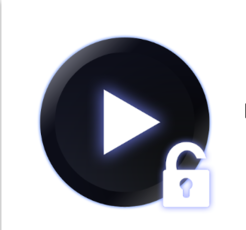 音楽プレーヤー「Poweramp」の使い方!音質調整もできる?
音楽プレーヤー「Poweramp」の使い方!音質調整もできる?【Android】イコライザーアプリで音割れした時の対処法
イコライザーアプリで音を上げた場合に、音割れしてしまうことがあります。最後に、音割れした場合の対処方法について説明をします。
対処法
リリースされている楽曲は、すでに最大の音量で整えられていることが多いです。そのため、特定の周波数域の音量を上げた場合には、音割れを起こしてしまうことがあります。
音量を下げる
音割れを回避するためには、全体の音量を下げるとよいです。スマホの音量ボタンもありますが、アプリでも全体のボリュームを調整できることが多いです。音割れした場合にはぜひ試してみてください。
合わせて読みたい!音楽アプリに関する記事一覧
 【無料/有料】音楽アプリのおすすめ12選を紹介!
【無料/有料】音楽アプリのおすすめ12選を紹介! 【音楽アプリ】「Bass Booster」をくわしく紹介!
【音楽アプリ】「Bass Booster」をくわしく紹介! 【音楽アプリ】「Rocket Player」の使い方をくわしく解説!
【音楽アプリ】「Rocket Player」の使い方をくわしく解説! 「Amazon Music」を他の音楽アプリを比較!特徴は?
「Amazon Music」を他の音楽アプリを比較!特徴は?


















































